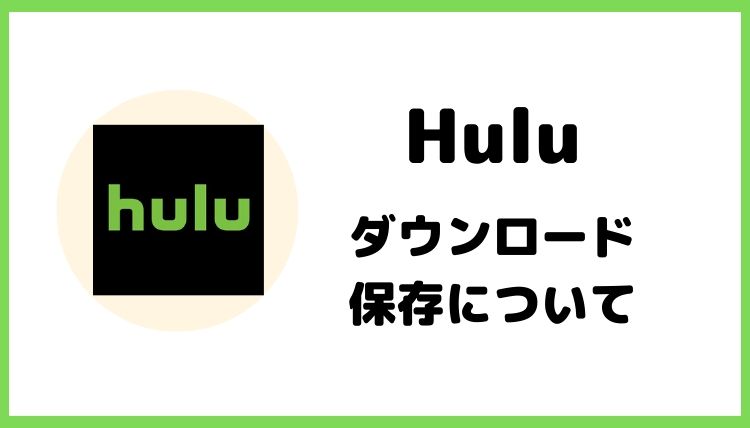
Huluで配信している動画コンテンツは、ダウンロード・オフライン再生に対応しています。
ダウンロード機能に対応しているということは、通信費用の節約や通信できない状態での動画再生などHuluを楽しむためのメリットがたくさんあります。
ただし、ダウンロードする前に、ダウンロードする方法やルールについては知っておいた方がいいでしょう。
ってことで今回は、Huluで動画をダウンロードする方法や知っておいて欲しい注意点などを詳しく解説していきたいと思います。
Huluで動画をダウンロードする際に知っておいて欲しい注意点
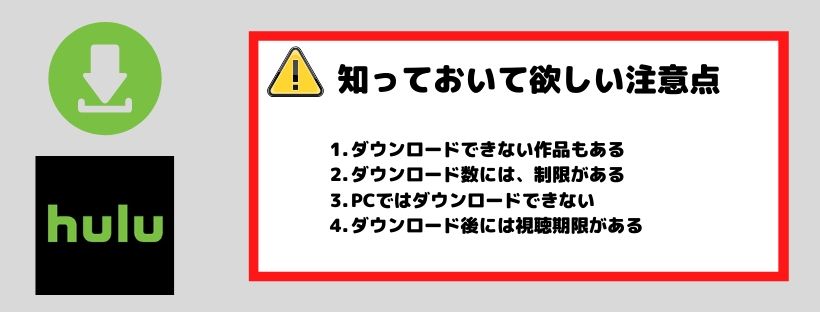
Huluの動画をダウロードする前に、ダウンロードする時の注意点や制限を把握しておく必要があります。
ダウンロードロードできない作品もある
Huluの配信している動画の全てがダウンロードできるわけではありません。
Huluでダウンロードできる動画は、ダウンロードの対象になっている作品のみ。権利上等の関係により、一部の作品は対象外となっています。
ただほとんどの作品がダウロードの対象になっているので、そこまで不便に思うことはないと思います。。
ダウンロードには制限がある
ダウンロードの制限
- ダウンロードできる作品の本数は1アカウント25本まで
- ダウンロードできる端末は1アカウント2台まで
- 同時にダンウロードできるのは5本まで
Huluのダウンロード機能には制限があり、1アカウントにつきダウンロードできる動画本数は25本まで、ダウロード機能が使える端末は2台までとなっています。
1つのアカウントを家族など複数人で使う場合はには制限があることを知っておいた方がいいかもしれません。
PCではダウンロードできない
ダウンロード対応端末
Android:(バージョン5.0以降)
ios:(バージョン10.3以降)
Amazon Fire タブレット
ダウンロード機能に対応している端末は、上記の通り。PCは、Huluのダウロード機能には対応していません。
ダウンロード後の視聴期限について
ダウンロード後の視聴制限
- ダウンロード後30日間で視聴できなくなる
- 再生開始後は48時間で視聴できなくなる
ダウンロード後の視聴についても制限は、ダウンロード完了後、作品を見られる期間は30日以内に見る。インターネット接続していない場合は、再生後48時間の二つです。
見たい作品をまとめてダウンロードしておきたい時や、Wi-Fiしか通信手段が無いタブレットなどで、作品をダウロードしたい人は注意しておきましょう。
Huluで動画をダウンロードする方法
step
1ダウンロードアイコンをタップしダウンロード開始
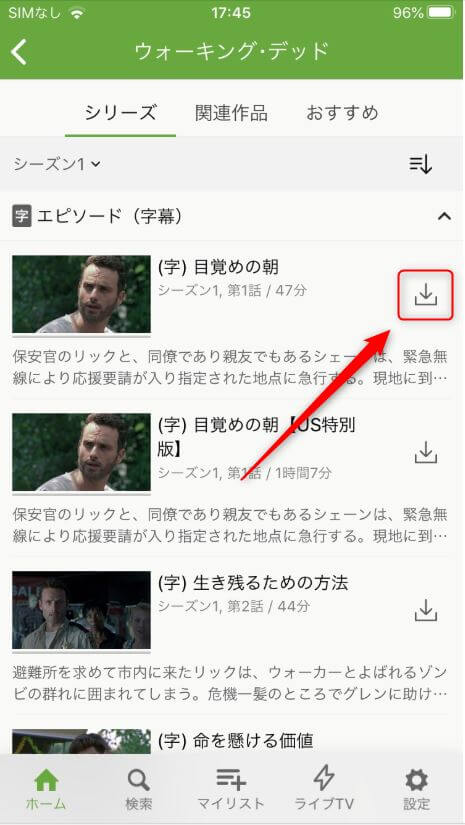
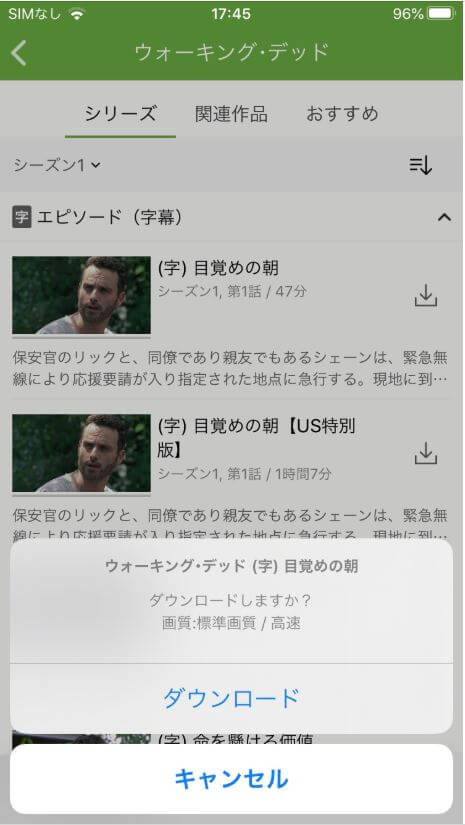
step
2待機すると完了
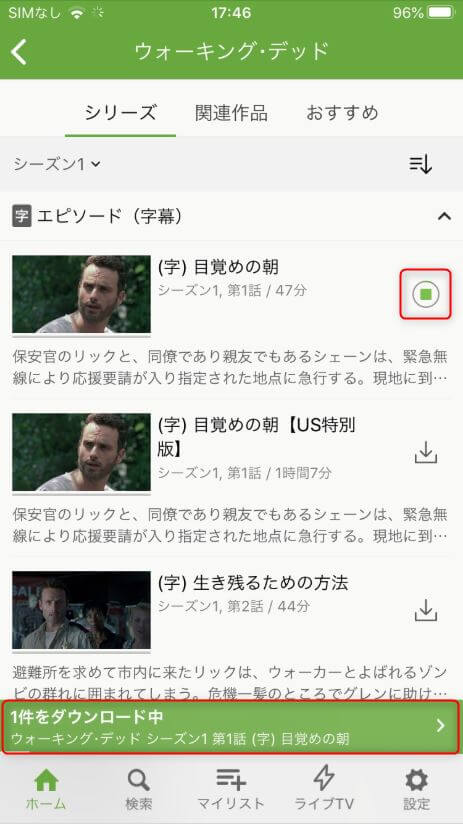
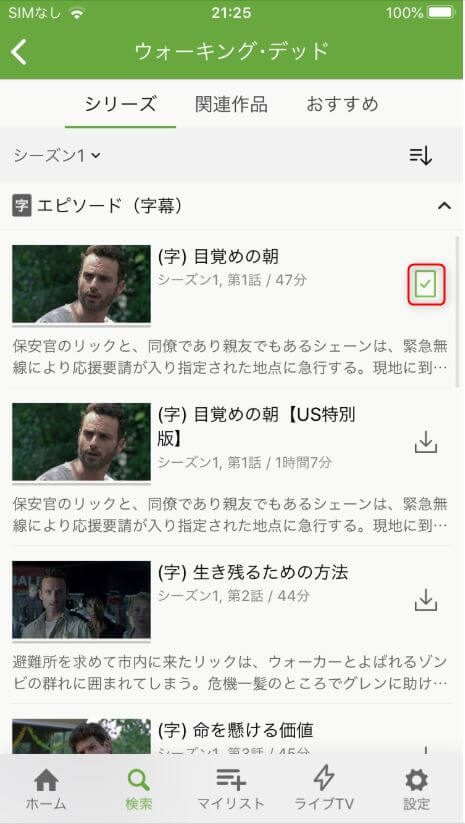
Huluで動画をダウンロードするのは簡単です。
まず、ダウンロードしたい作品を選び、ダウンロードアイコンをタップしダウンロードを開始するだけです。
後は自動的にダウンロードしてくれるので、待ってるだけ。アイコンが☑に変わればダウンロード完了です。
ダウンロード時の設定を変更する
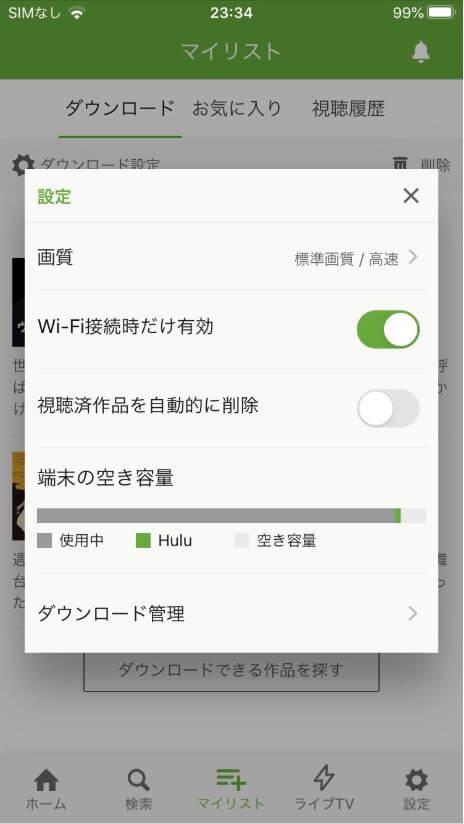
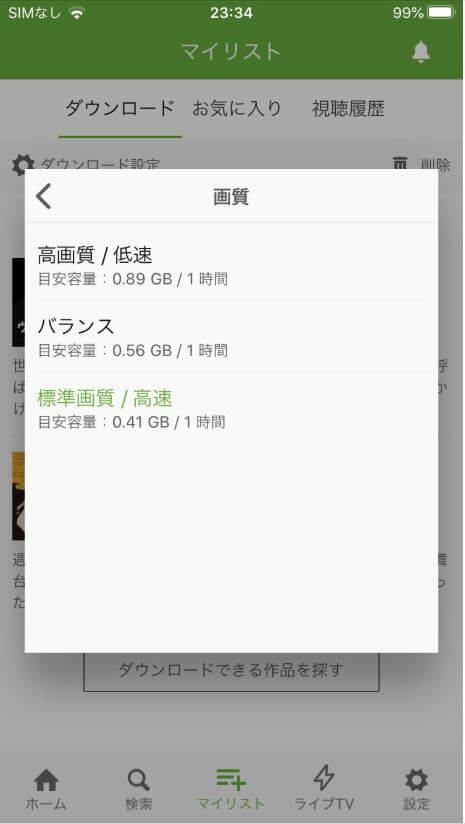
マイリストの『ダウンロード設定』からか、アプリ設定のダウンロード設定の項目どちらからでも変更できます。
設定できる項目は、[画質][Wi-Fi接続時だけ有効][視聴済作品を自動的に削除]。
画質の変更は、[高画質/低速][バランス][標準画質/高速]の3つから選べます。
動画をダウンロードできない場合の原因と解決方法
ダウンロードできない原因
- 公式アプリを利用していない
- ダウンロード機能の対象ではない
- 通信環境に問題がある
- スマホやタブレットの空き容量が不足している
公式アプリを利用していない

Huluのダウンロード機能は、アプリでしか利用できません。
HuluはWEBでも見ることはできますが、アプリで見るようにして下さい。
ダウロード機能の対象ではない
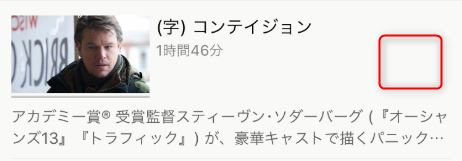
そもそもダウンロード機能の対象ではない作品の可能性があります。
ダウンロードアイコンが表示されていない作品はダウンロードできないことは知っておきましょう。
通信環境に問題がある
ダウンロード時の通信環境に問題がある可能性があります。
ストリーミング再生ほど通信速度は必要ないですが、途中で通信が途切れたりすると、ダウンロード途中で止まったりしてしまいます。
高速で安定した通信環境でダウロードするようにして下さい。
スマホやタブレットの空き容量が不足している
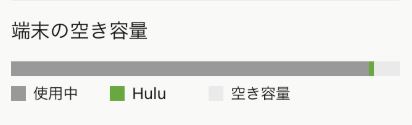
ダウンロードするさいには、スマホやタブレットの空き容量が必要です。
アプリのダウンロード設定から、スマホやタブレットの空き容量の確認ができるので、参考にしましょう。
Huluのダウンロード・保存した動画を再生する方法
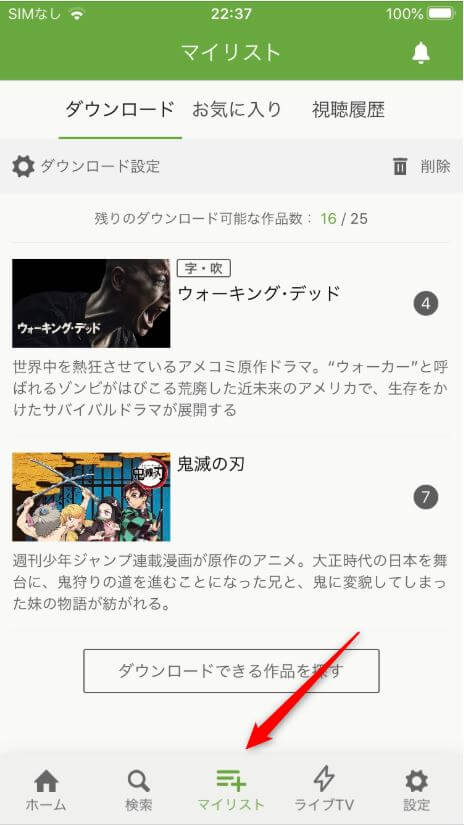
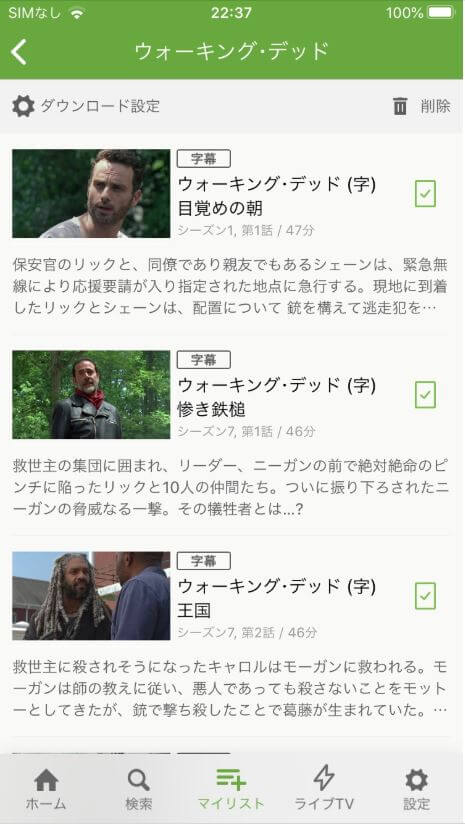
ダウンロードした動画は、マイリストから見ることができます。
『マイリスト』をタップすると、タイトルごとに表示されているので、見たいタイトルをタップ選択します。
見たい話をタップすると再生が開始されます。
Huluでダウンロードした動画を削除・管理する方法
step
1削除をタップ✔を入れ完了をタップ
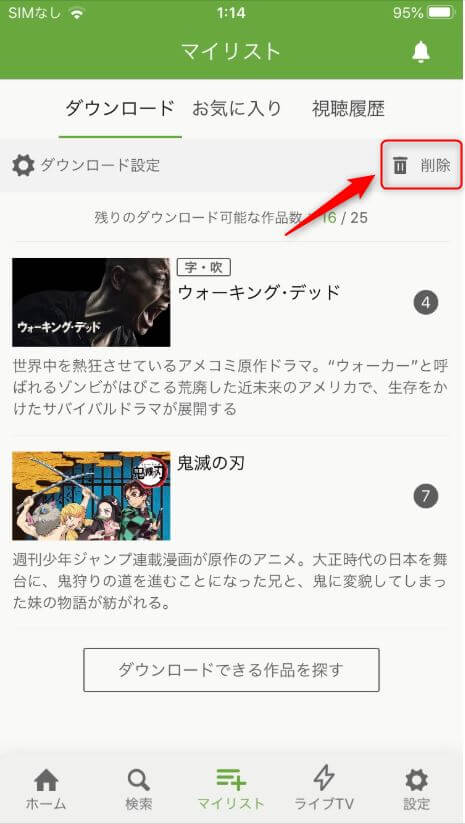
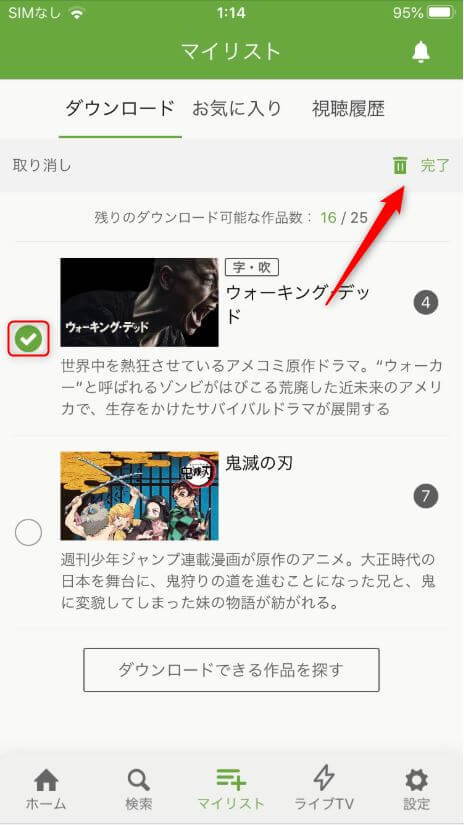
step
2はいで完了/削除はスワイプでも
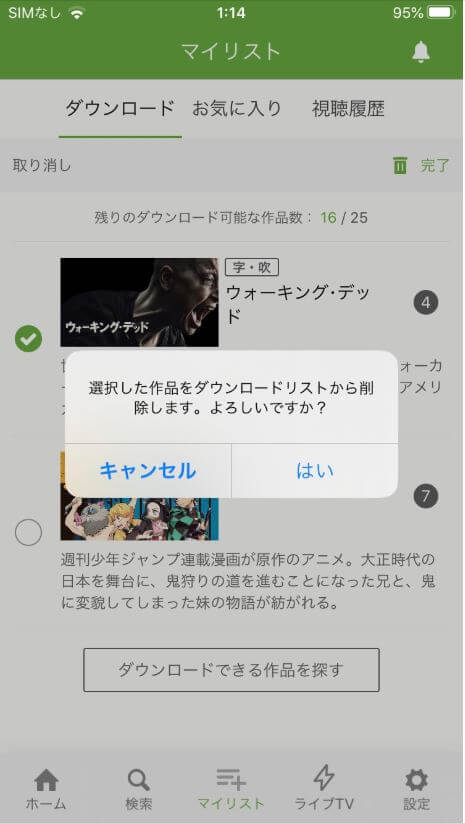
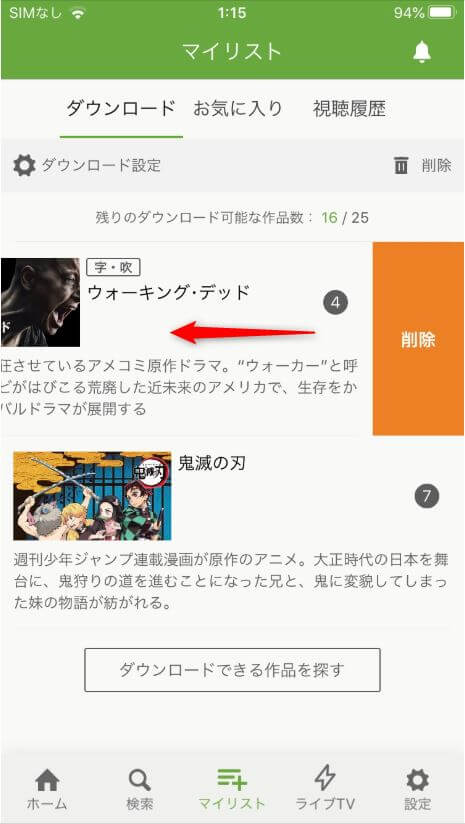
Huluでダウンロードした動画を削除したい場合、マイリストの『削除』の項目からできます。
削除したタイトルに✔を入れ、『完了』をタップし削除しましょう。
タイトルを左にスワイプしても、同様に削除することができます。
話ごとに削除する方法
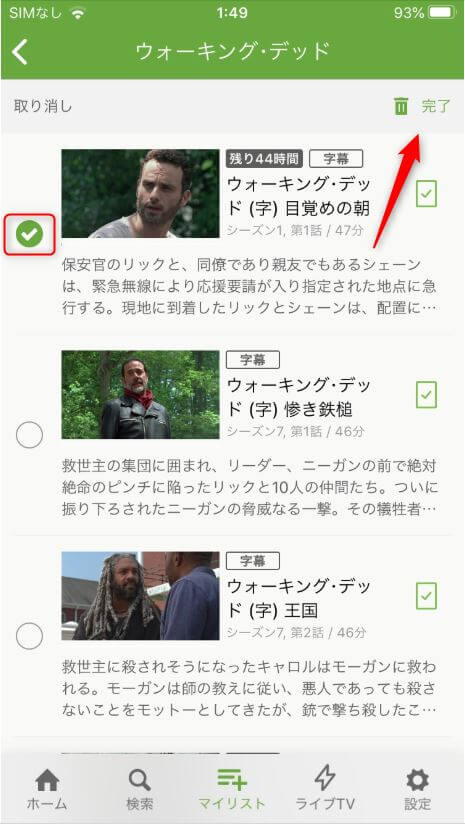
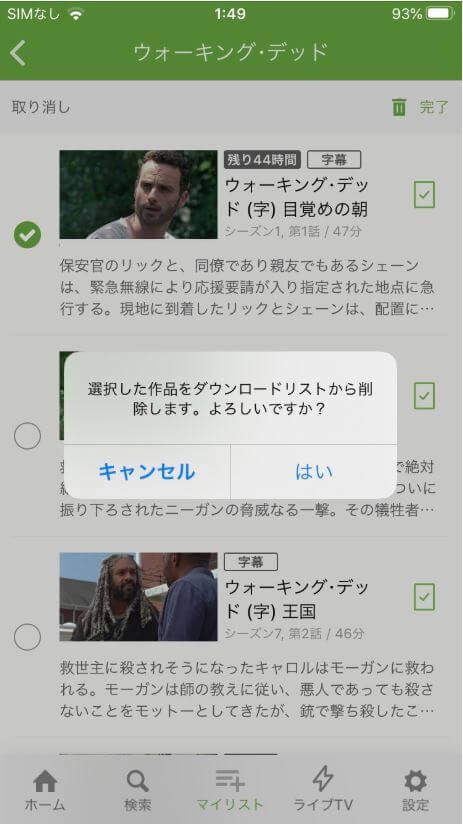
話ごとも同様に、削除することができます。
削除したい話をcheckを入れ、『完了』をタップすれば削除することができます。
視聴済作品を自動的に削除
一度見た作品を自動的に削除することもできます。
自動的に削除したい場合は、『ダウンロード設定』⇒『視聴済作品を自動的に削除』をONにして下さい。
[Q&A]Huluのダウンロード機能についての疑問

Q.外部ストレージにダウンロードできますか?
A. Androidのスマートフォンやタブレット端末では、内部ストレージだけでなく SD カードなどの外部ストレージを指定して保存することができます。
iPhoneやiPadなどios端末は、内部ストレージのみです。
Q.作品のダウンロード時のデータ量はどれくらい?
A. 画質設定によって違います。
標準画質:約0.41GB
バランス:約0.56GB
高画質:0.89GB
が目安です。
Q.テレビでもダウンロードできますか?
A. Huluのダウロード機能を利用できるのは、スマホやタブレットのアプリのみです。
テレビで見る場合は、ダウンロードすることはできません。
Q.アプリからログアウトすると、どうなりますか?
A. アプリからログアウトすると、端末にダウンロードしている作品はすべて削除されます。
Huluダウンロードまとめ
ダウンロードまとめ
- ダウンロード機能には制限がある
- ダウンロード機能の変更もできる
今回は、Huluのダウンロードについて詳しく解説しました。
動画をダウロードするのはそれほど難しくないですが、ルールや制限があったりと以外に複雑だったかもしれません。
個人的には、ルールや制限なんていらない派なんですが、アカウントの不正利用や作品の権利難しいところがあるのでしょう。
まあ、2018年まではダウンロードすることができなかったですし、ダウンロードできるようになっただけ、ありがたいと思っています。
-

映画やドラマ動画をダウンロード・オフライン再生が可能な動画配信サービスを紹介
続きを見る


